Wenn Sie feststellen, dass die Schriftgröße bestimmter Webseiten zu klein und schwer lesbar ist, können Sie die Schriftgröße der im Internet Explorer auf dem Bildschirm angezeigten Webseiten erhöhen. Dieses Tutorial zeigt Ihnen 3 einfache Tricks zum Ändern der Schriftgröße in Internet Explorer IE 11/10/9.
Wenn Sie nach Möglichkeiten suchen, die Schriftgröße in anderen gängigen Browsern zu erhöhen / ändern, besuchen Sie bitte: So ändern Sie die Schriftgröße in Google Chrome oder so erhöhen Sie die Schriftgröße in Mozilla Firefox.
Update für IE11 / IE10 / IE9: Aufgrund der Darstellung von Webschriftarten in den neuesten IE-Versionen sind die Schriftarten auf einigen Webseiten, die noch nicht „IE11-freundlich“ sind, möglicherweise kleiner als üblich. Die einfachste Möglichkeit, die Schriftgröße einer Webseite in IE 11/10/9 zu erhöhen oder zu ändern, besteht darin, die gesamte Seite zu zoomen.
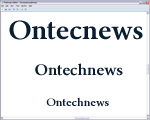
Methode 1: So erhöhen oder ändern Sie die Schriftgröße in IE 11/10/9
Klicken Sie neben den Registerkarten im obersten Bereich (oder der Tastenkombination Alt-X) auf Extras, klicken Sie auf Zoom und wählen Sie einen beliebigen Zoomprozentsatz aus.
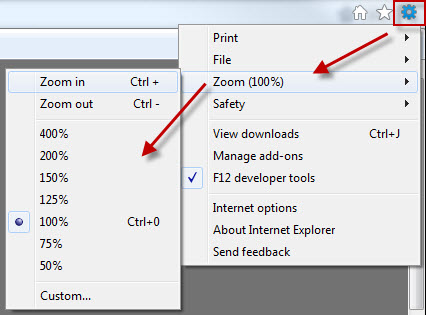
Methode 2: Ändern Sie die Schriftgröße in IE 11/10/9
Eine andere Methode zum Ändern der Schriftgröße in Internet Explorer ist die Verwendung von Tastatur und Maus, die viel einfacher ist:
- Zeigen Sie mit dem Mauszeiger auf eine beliebige Stelle auf der Webseite.
- Halten Sie die STRG-Taste gedrückt und drehen Sie das Rad Ihrer Radmaus auf und ab.
- Während Sie dies tun, wird der Text entweder vergrößert oder verkleinert, je nachdem, in welche Richtung Sie Ihr Rad bewegen.

Wenn Sie keine Radmaus haben, gibt es eine Windows-Verknüpfung, mit der Sie die Schriftgröße in Internet Explorer ändern können. Befolgen Sie die folgenden Schritte:
- Öffnen Sie eine beliebige Webseite mit Internet Explorer.
- Halten Sie die STRG-Taste gedrückt und drücken Sie dann +, um die Schriftgröße zu erhöhen, oder drücken Sie –, um die Schriftgröße zu verringern.
Tricks zum Ändern der Schriftgröße in IE 8 oder älter:
- Öffnen Sie den Internet Explorer.
- Klicken Sie in der Menüleiste auf das Menü „Ansicht“.
- Zeigen Sie auf „Textgröße“ und wählen Sie dann die Textgröße, die Ihren Anforderungen am besten entspricht.
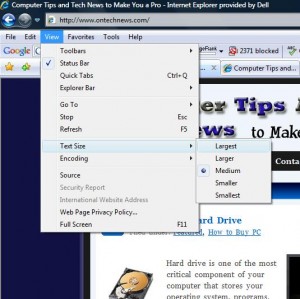
Trick 2: – Ändern Sie die Schriftgröße im Internet Explorer
Wenn die obige Methode für Sie nicht funktioniert, liegt dies wahrscheinlich daran, dass die jeweilige Website nicht den richtigen Designrichtlinien entspricht und ihre Schriftgrößen „fest codiert“ sind. Dieses Weblog, computertipsfree.com aus irgendeinem Grund erfüllen Sie nicht die Richtlinien für Barrierefreiheit, daher können Sie die Schriftgröße von computertipsfree nicht ändern.com mit der obigen Methode in Internet Explorer. Wir können jedoch weiterhin die Änderung der Schriftart erzwingen, indem wir ihre Schriftarteinstellungen überschreiben. Befolgen Sie dazu die folgenden Schritte:
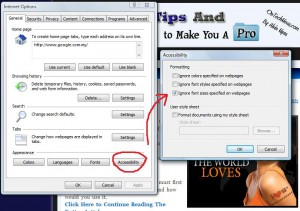
- Öffnen Sie den Internet Explorer wie gewohnt.
- Klicken Sie in der Menüleiste auf das Menü „Extras“ und wählen Sie dann „Internetoptionen“.
- Das Fenster „Internetoptionen“ wird dann angezeigt, klicken Sie auf die Schaltfläche „Eingabehilfen“ in der unteren rechten Ecke.
- Im Fenster „Barrierefreiheit“ können Sie Folgendes auswählen:
- Auf Webseiten angegebene Farben ignorieren.
- Auf Webseiten angegebene Schriftstile ignorieren.
- Ignoriert die auf Webseiten angegebenen Schriftgrößen.
- Wenn Sie beispielsweise die Einstellung der Schriftgröße von Webseiten ignorieren möchten, aktivieren Sie einfach das Kontrollkästchen „Auf Webseiten angegebene Schriftgrößen ignorieren“.